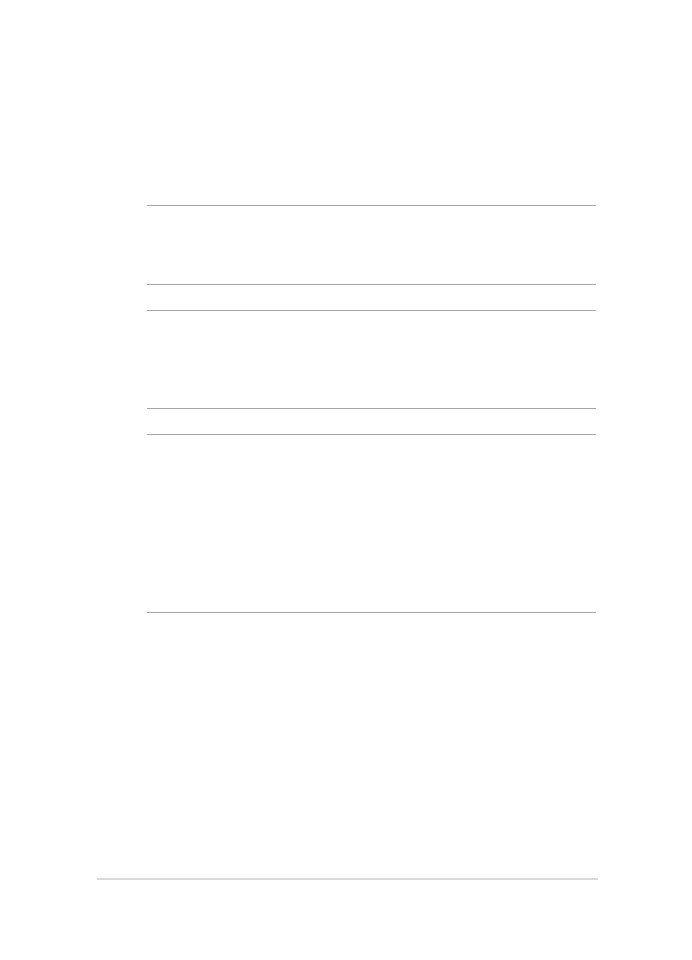
Installazione dell'hard disk
Fate riferimento alle seguenti istruzioni se avete bisogno di installare un
nuovo hard disk (HDD) sul vostro Notebook PC.
IMPORTANTE! Acquistate hard disk solamente dai rivenditori autorizzati
di questo Notebook PC in modo da assicurarvi massima compatibilità ed
affidabilità.
ATTENZIONE! Spegnete il vostro Notebook PC e disconnettete tutte
le periferiche connesse nonché tutte le linee di telecomunicazione o di
alimentazione (come sorgenti di alimentazione esterne, batterie) prima di
rimuovere la cover.
NOTE:
• L'aspetto della parte inferiore del vostro Notebook PC, o dell'hard
disk, potrebbe variare in base al modello ma la procedura di
sostituzione dell'hard disk rimane la stessa.
• Vi raccomandiamo di sostituire il vostro hard disk solamente con
la supervisione di una persona qualificata. Potete anche visitare un
centro assistenza autorizzato per ricevere ulteriore assistenza.
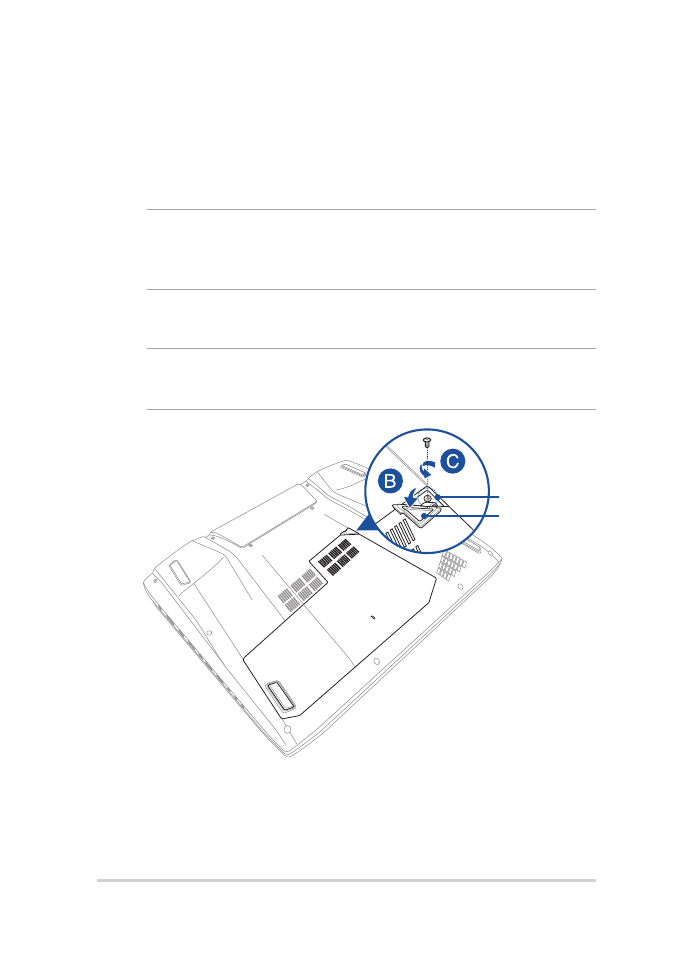
94
Notebook PC - Manuale utente (e-Manual)
A.
Posizionate il vostro Notebook PC su una superficie piana e
stabile.
B.
Estraete la protezione in gomma per accedere alla vite della cover
dello scomparto.
IMPORTANTE! La protezione in gomma è stata progettata per essere
collegata alla cover dello scomparto. NON forzate l'estrazione e NON
rimuovetela completamente.
C.
Rimuovete la vite che fissa la cover al Notebook PC.
IMPORTANTE! La vite ha lo scopo di fissare la cover dello scomparto. NON
forzatene la rimozione.
protezione
in gomma
vite
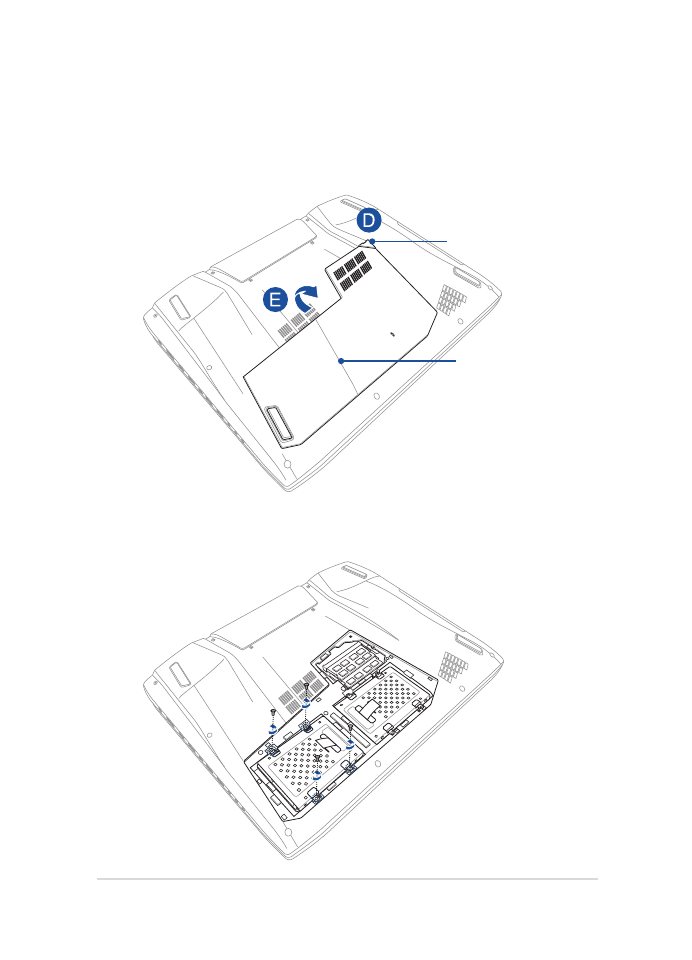
Notebook PC - Manuale utente (e-Manual)
95
D.
Impugnate la protezione in gomma e estraetela delicatamente,
quanto basta per poter rimuovere la vite sottostante.
E.
Rimuovete la cover dello scomparto e mettetela da parte.
protezione in gomma
cover dello scomparto
F.
Rimuovete le viti che assicurano la slitta dell'hard disk
all'alloggiamento.
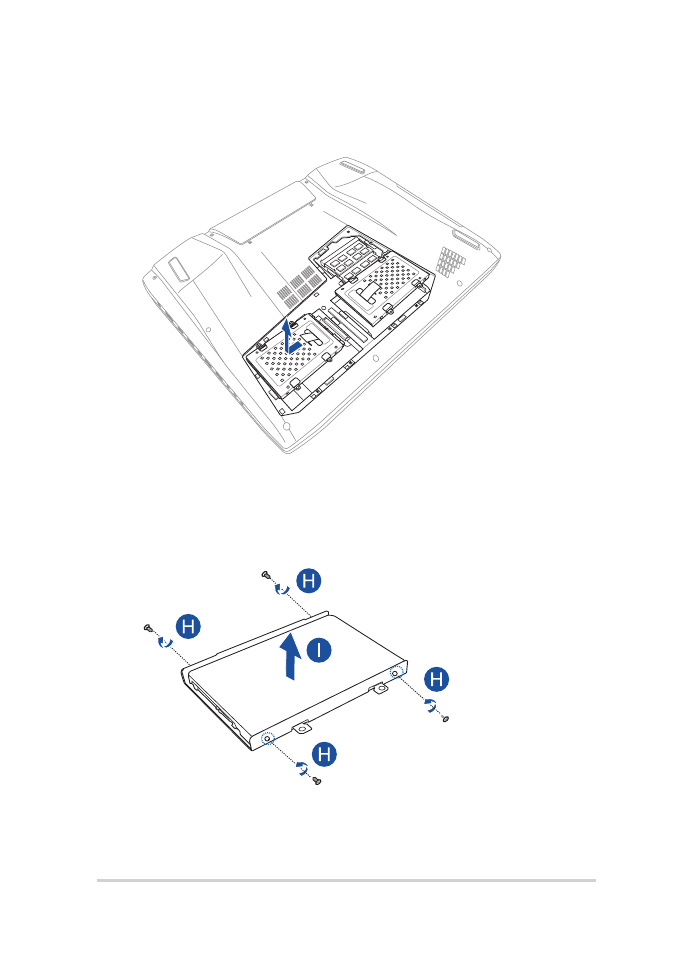
96
Notebook PC - Manuale utente (e-Manual)
G.
Scollegate la slitta dell'hard disk dall'alloggiamento dell'hard disk
e poi rimuovete la slitta dall'alloggiamento.
H.
Girate al contrario la slitta dell'hard disk e rimuovete le quattro
viti.
I.
Rimuovete il vecchio hard disk dalla slitta dell'hard disk.
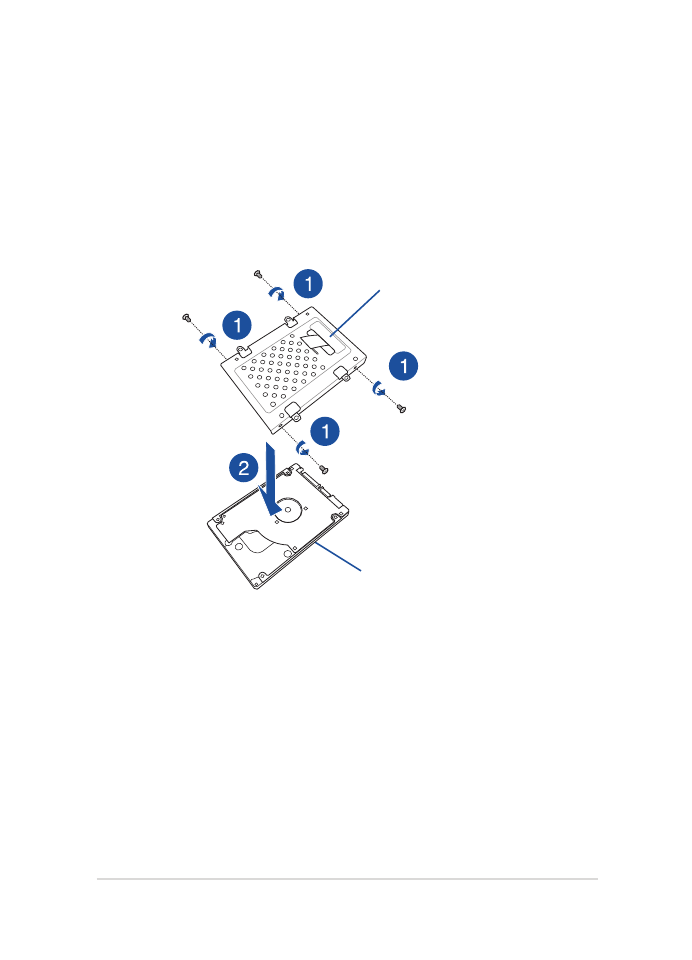
Notebook PC - Manuale utente (e-Manual)
97
Per rimuovere un hard disk installato sulla slitta:
1.
Rimuovete le viti che assicurano l'hard disk alla slitta.
2.
Estraete l'hard disk da sostituire (HDD) dalla slitta
quindi posizionatelo su una superficie piana e asciutta
assicurandovi che il circuito stampato (PCB) sia rivolto verso
l'alto (vedi figura).
HDD da sostituire
Slitta hard disk
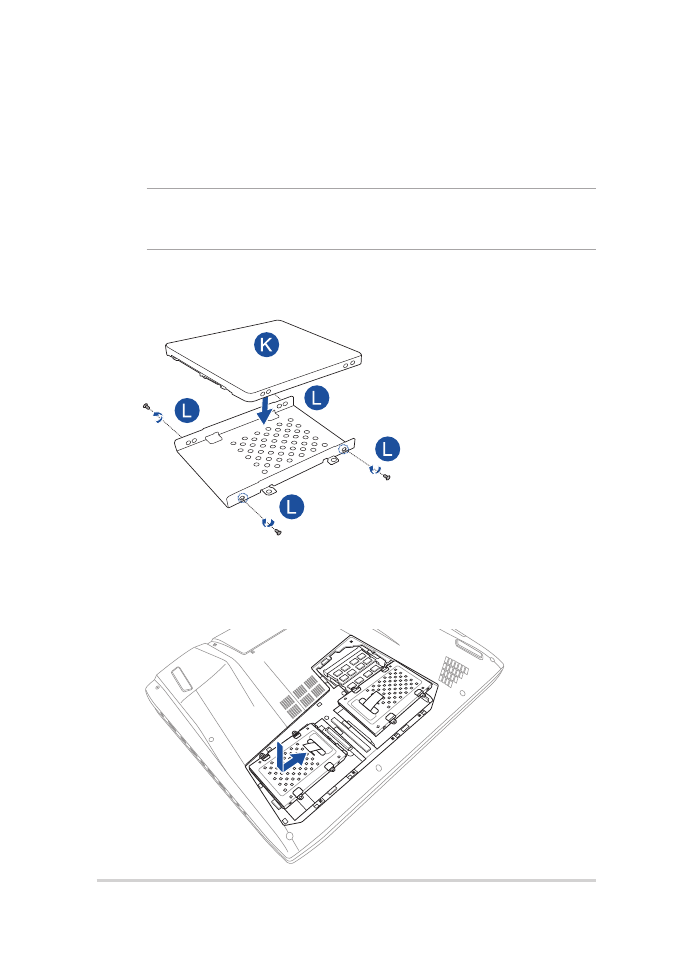
98
Notebook PC - Manuale utente (e-Manual)
J.
Prendete il nuovo hard disk.
K.
Posizionate il nuovo hard disk con la sua PCB (circuito stampato)
rivolta verso la slitta dell'hard disk.
NOTA: Assicuratevi che i connettori del vostro hard disk non siano ostruiti
in alcun modo dalla slitta dell'hard disk.
L.
Ricollegate e fissate l'hard disk con le viti che avete rimosso in
precedenza.
M.
Allineate e inserite il connettore SATA dell'hard disk nel
connettore SATA del vostro Notebook PC.
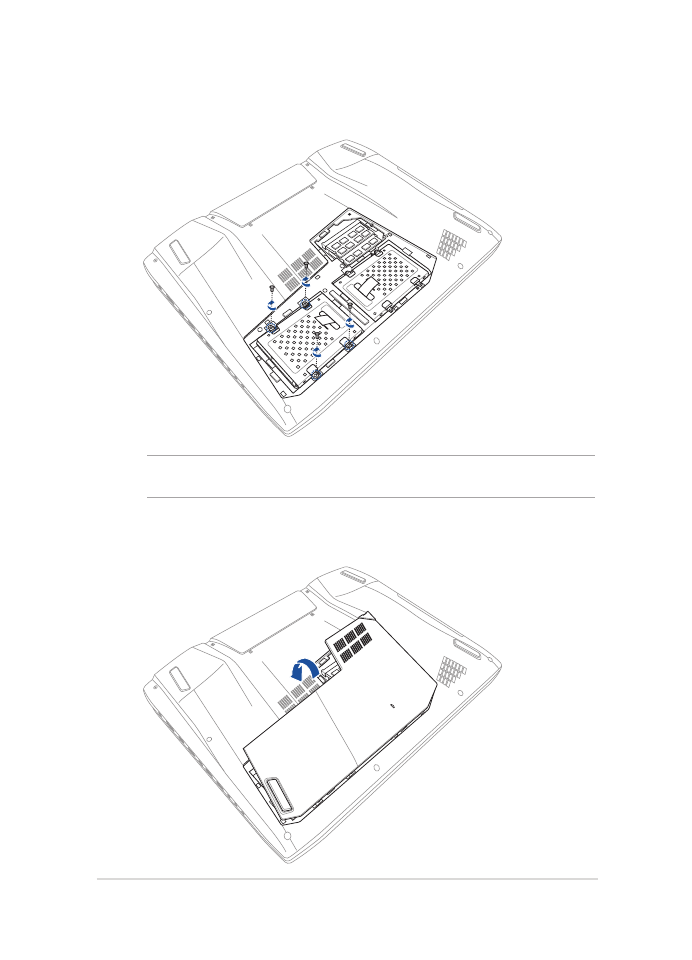
Notebook PC - Manuale utente (e-Manual)
99
O.
Allineate e riposizionate la cover dello scomparto.
N.
Fissate il blocco di hard disk e slitta utilizzando le viti che avete
rimosso al passaggio F.
NOTA: Ripetete i passaggi da A a N per installare l'altro hard disk.
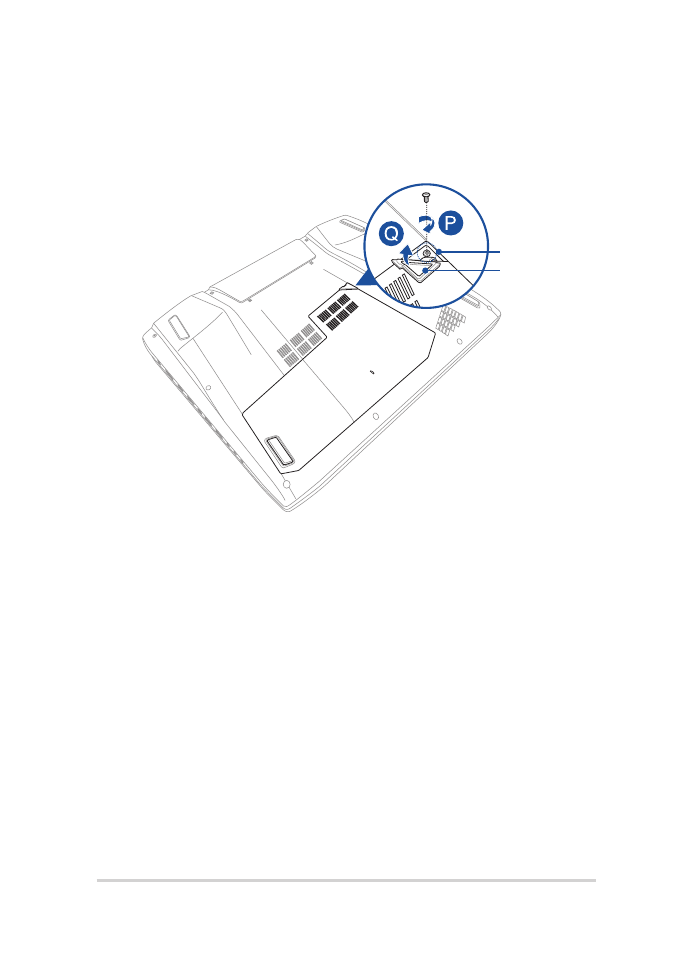
100
Notebook PC - Manuale utente (e-Manual)
P.
Riposizionate e avvitate le viti che avete rimosso in precedenza.
Q.
Riposizionate la protezione in gomma nel suo alloggiamento
sulla cover.
protezione
in gomma
vite
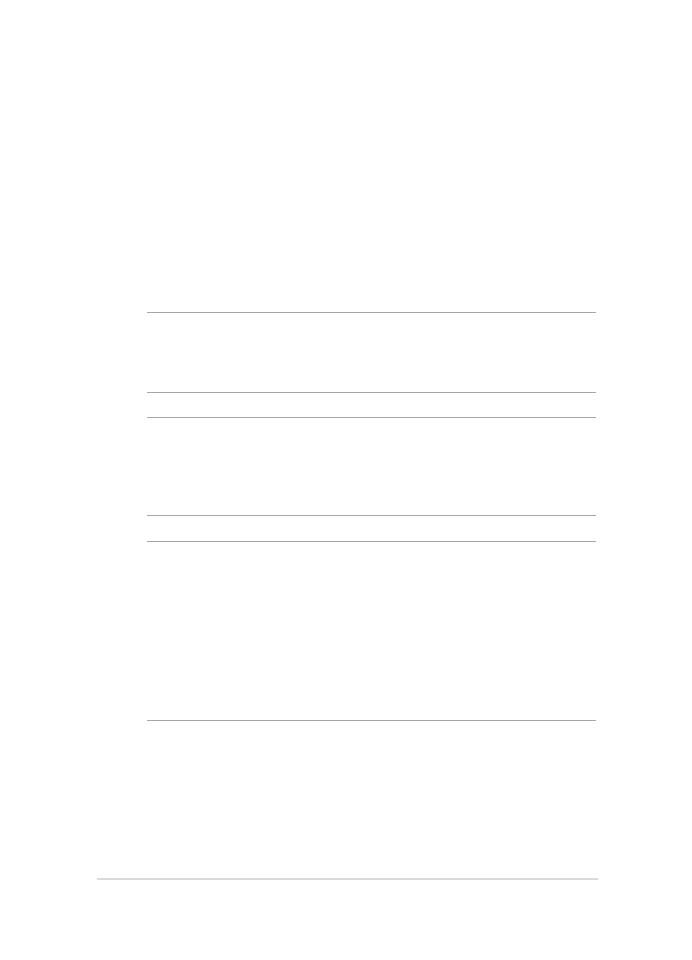
Notebook PC - Manuale utente (e-Manual)
101